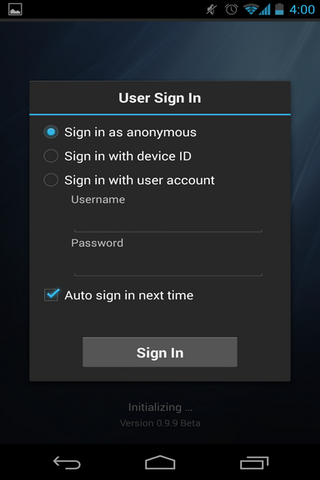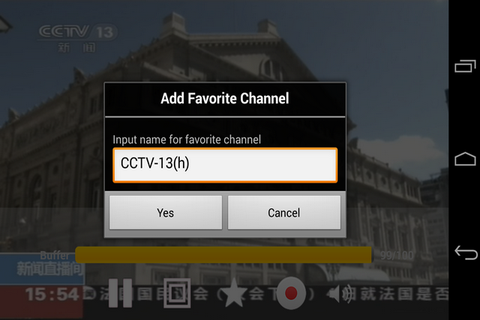Voici un petit tutoriel Sopcast sur Android. Avec l’application Sopcast, vous pourrez profiter de chaînes en streaming gratuites. Ça faisait longtemps que j’attendais de pouvoir faire ce tuto. Encore une fois, vous profitez de ce petit tutoriel avant tout le monde pour utiliser Sopcast sur votre Android. Mais Sopcast c’est quoi ?
[adsenseyu2]
A l’origine c’est un petit soft développé par des chinois. Je l’utilisais sur PC quand la mode du streaming pour regarder les matchs de football est apparue. A un moment, il s’agissait du moyen le plus stable et le plus efficace pour regarder un match de foot en streaming avec une qualité tout à fait acceptable sans avoir de publicités intempestives qui coupait le service ou qui faisaient sauter l’image. Et bien réjouissez vous car Sopcast est maintenant disponible sur Android et je vais vous livrer ce tutoriel Sopcast pour Android.
L’application Sopcast va donc tout simplement vous permettre de profiter de chaînes du monde entier en streaming, mais pour les amoureux du sport, elle va surtout vous permettre de regarder des matchs de football, de basket, ou de tout autre sport gratuitement. Et quand on voit le main mise de beIn en ce moment, c’est plutôt une bonne nouvelle non ?
Alors pour profiter de Sopcast sur Android suivez ce tutoriel Sopcast:
- Télécharger l’application depuis le site officiel (je n’ai pas trop confiance en l’appli du Play Store, même si elle semble identique).
- Installez l’application via le fichier .apk que vous venez de télécharger (si vous l’avez récupéré sur votre PC transférez le sur votre Android et installez le en cliquant simplement dessus).
- Maintenant lancez l’application et si vous ne possédez aucun compte Sopcast, alors identifiez vous comme utilisateur anonyme.
- Choisissez ensuite le serveur par défaut pour recevoir une liste de chaînes. Ensuite vous arriverez à l’interface principale avec la liste de chaînes. Pour en lire une, il vous suffira de cliquer dessus et pour revenir à la liste des chaînes utilisez la touche menu ou de cliquez sur la vidéo. De même pour ajuster la luminosité il faudra slider en haut ou en bas à gauche de l’écran et pour le volume, c’est pareil mais à droite.
- Pour ajouter une chaîne manuellement, il faudra cliquer sur le bouton “étoile” dans la barre de contrôle en bas et ensuite rentrer manuellement le nom de la chaîne.
- Voila, c’est là que ça devient intéressant puisque sur de nombreux sites de streaming pour le sport (Google est votre ami …) vous pourrez trouver des chaînes pour Sopcast, là vous allez vraiment être ravi.
- Pour finir, sachez que depuis l’interface principale et en cliquant sur les trois petits points en haut à droite, vous bénéficierez d’autres options comme la possibilité d’accéder à vos chaînes favorites, d’ouvrir une fichier depuis un stockage local ou bien encore de lire un contenu depuis une URL, mais la plupart du temps vous n’en aurez pas besoin.
Voila, ce tutoriel Sopcast pour Android est maintenant terminé. Nous espérons qu’il vous aura été utile !